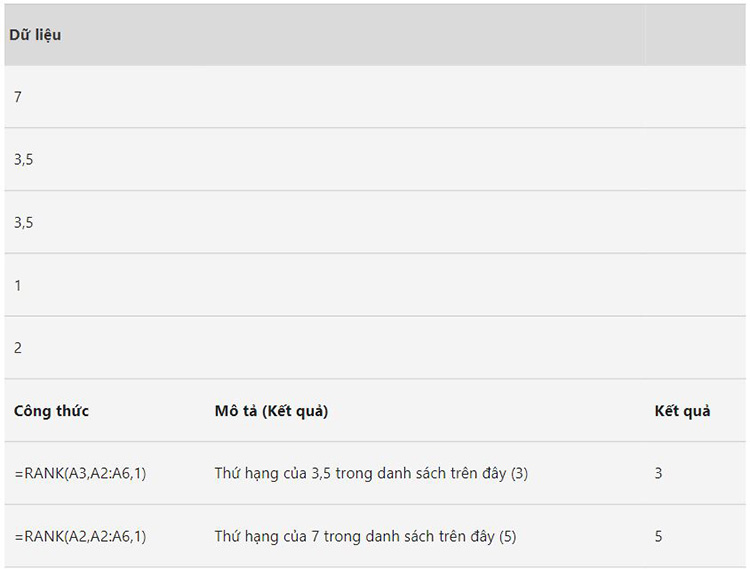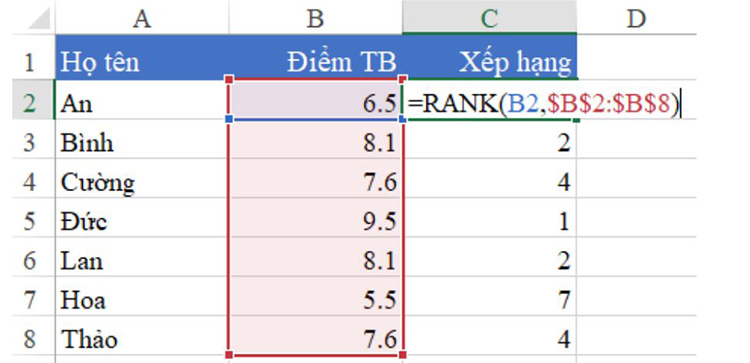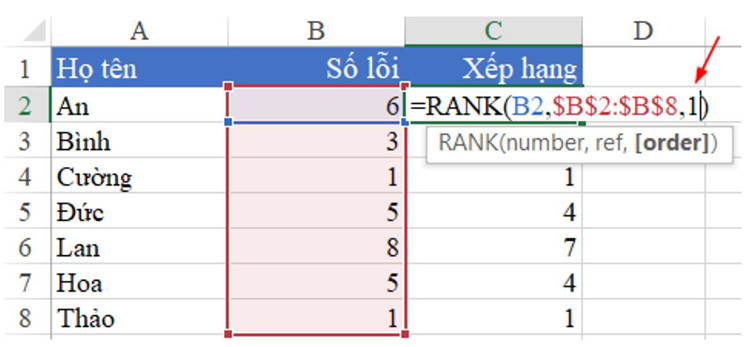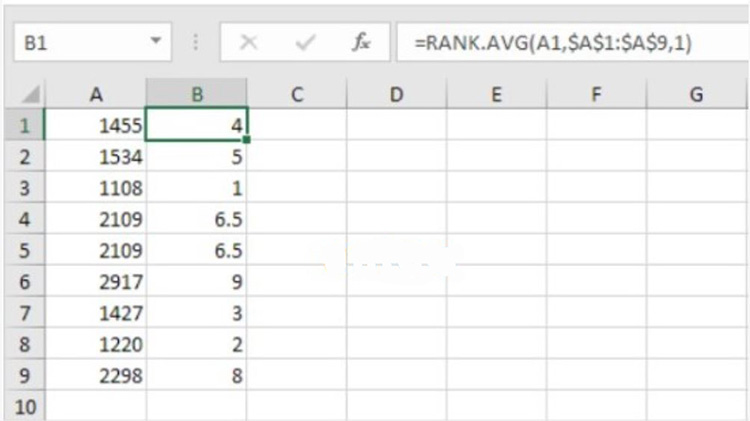Thông thường, để xác định thứ hạng trong Excel người ta sẽ sử dụng hàm RANK. Tuy nhiên, không phải ai cũng nắm được cách sử dụng của hàm này, đặc biệt là đối với các bạn mới tìm hiểu công cụ tin học văn phòng Excel.
Hàm rank trong Excel là một hàm đặc biệt, đây là hàm trả về thứ hạng (vị trí thứ hạng) của một số trong danh sách. Thứ hạng của một số chính là kích thước của nó so với các giá trị tương ứng khác trong danh sách. Cách sử dụng hàm rank chỉ ra, nếu bạn sắp xếp các dữ liệu theo danh sách, thứ hạng của nó sẽ là vị trí của nó. Đây là một trong những hàm đặc biệt thông dụng trong Excel cơ bản.
I. Công thức của hàm RANK
Cú pháp của cách sử dụng hàm RANK trong Excel như sau:
= RANK(number,ref,[order])
Nghĩa là: Nếu bạn trực tiếp cung cấp cho hàm RANK một số và một danh sách các số, hàm RANK trong Excel sẽ cho bạn biết thứ hạng của số đó trong danh sách, theo thứ tự tăng dần hay giảm dần. Hay có thể hiểu đơn giản hơn, hàm RANK chính là hàm có chức năng trả vị trí hiện tại của một số về đúng thứ hạng của nó.
Trong đó:
- number: là số lượng bạn muốn tìm
- ref: là một mảng, hay một danh sách tham chiếu đến các số
- order: tùy chọn
- Nếu thứ tự là 0, hoặc bị bỏ qua, hàm RANK sẽ trả về một danh sách được sắp xếp theo thứ tự giảm dần
- Nếu thứ tự là bất kỳ giá trị nào khác, hàm RANK trong Excel sẽ trả về một danh sách được sắp xếp theo thứ tự tăng dần.
II. Chú thích về hàm Rank
Cách sử dụng hàm RANK cho các số trùng lặp cùng một thứ hạng. Tuy nhiên, sự có mặt của các số trùng lặp sẽ ảnh hưởng đến thứ hạng của các số sau đó. Ví dụ, trong một danh sách số nguyên sắp xếp theo thứ tự tăng dần, nếu số 10 xuất hiện hai lần và có thứ hạng là 5, thì số 11 sẽ có thứ hạng 7 (không có số nào có thứ hạng 6).
Vì một vài mục đích nào đó, người ta có thể muốn xác định thứ hạng có xét đến sự ngang hàng.
Hệ số điều chỉnh cho thứ hạng ngang hàng= [COUNT(ref) + 1 – RANK(number, ref, 0) – RANK(number, ref, 1)]/2.
Trong ví dụ sau đây, RANK(A2,A1:A5,1) bằng 3. Hệ số điều chỉnh là (5 + 1 – 2 – 3)/2 = 0,5 và thứ hạng đã điều chỉnh có xét đến sự ngang hàng là 3 + 0,5 = 3,5. Nếu số chỉ xuất hiện một lần trong tham chiếu, thì hệ số điều chỉnh sẽ bằng 0, vì hàm RANK không cần phải điều chỉnh theo sự ngang hàng.
Ví dụ cách dùng hàm rank:
Sao chép dữ liệu ví dụ trong bảng thông tin sau đây và dán vào ô A1 tương ứng của một bảng tính Excel mới. Để công thức có thể hiển thị kết quả, hãy chọn chúng, sau đó nhấn F2 và nhấn Enter. Nếu cần, bạn có thể thực hiện điều chỉnh độ rộng cột để xem tất cả dữ liệu.
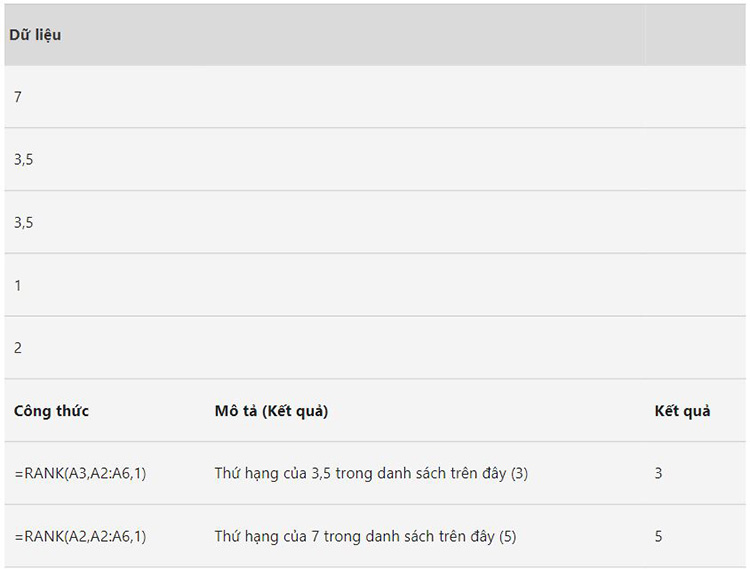
Chú thích về hàm Rank
III. Xếp hạng theo thứ tự tăng dần với cách sử dụng hàm Rank
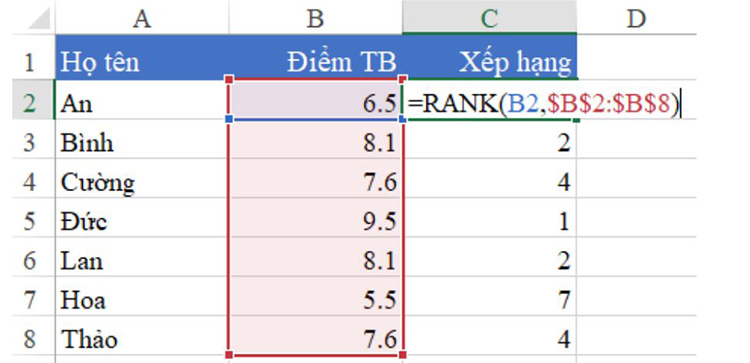
Xếp hạng theo thứ tự tăng dần với cách sử dụng hàm Rank
Để xác định điểm của mỗi người xếp hạng thứ mấy trong danh sách điểm trung bình B2:B8, chúng ta sử dụng cách dùng hàm Rank:
C2=RANK(B2,$B$2:$B$8)
Xét điểm trung bình tại ô B2, trong danh sách điểm từ B2:B8
Không sử dụng tham số tại [order] tức là hàm RANK sắp xếp theo thứ tự tăng dần.
Như vậy cách dùng hàm rank sẽ trả về kết quả cho ta thấy:
- Người có điểm trung bình ở đây cao nhất là 9.5 được xếp hạng 1
- Người có điểm trung bình là 8.1 được xếp thứ 2, trong đó lần lượt có 2 người cùng điểm, do đó có 2 vị trí xếp hạng 2 là vị trí dòng 3 và dòng 6
- Do 2 người đồng hạng 2 nên sẽ không có người nào xếp hạng 3. Hạng tiếp theo sẽ là hạng 4, kết quả ứng với số điểm TB là 7.6
IV. Xếp hạng theo thứ tự giảm dần với hàm Rank trong Excel
Xếp hạng theo thứ tự giảm dần bằng hàm RANK khi chúng ta muốn đánh giá trên những tiêu chí “không tốt”, căn cứ vào đó để đánh giá xem lần lượt là ai có giá trị thấp nhất thì tốt nhất.
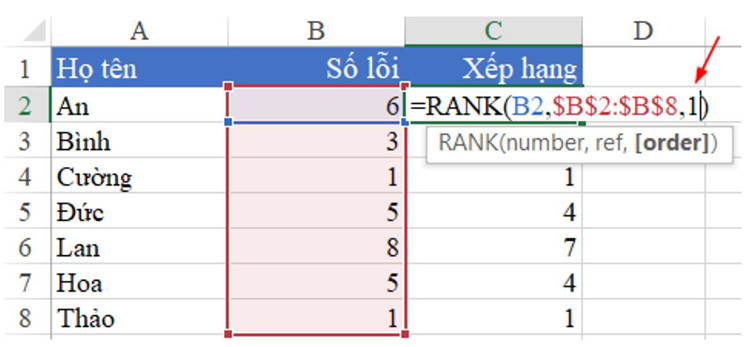
Xếp hạng theo thứ tự giảm dần với hàm Rank trong Excel
Trong ví dụ trên, chúng ta muốn xếp hạng theo số lỗi mà mỗi người trong bảng đã mắc phải. Ai ít lỗi nhất thì xếp thứ 1.
Số lỗi tăng dần thì thứ tự xếp hạng của hàm RANK sẽ tăng dần.
Khi đó chúng ta sẽ ứng dụng cách dùng hàm RANK với Order = 1
C2=RANK(B2,$B$2:$B$8,1)
Giá trị xét xếp hạng: ô B2
Vùng danh sách các số dữ liệu tham chiếu: B2:B8. Vùng này cần cố định để không thay đổi trong các công thức
Thứ tự xếp hạng của hàm RANK: giảm dần, dùng số 1
Như vậy hàm RANK cho thấy 2 người có lỗi ít nhất (là 1 lỗi) thì đều xếp thứ 1. Người mắc nhiều lỗi nhất theo kết quả này (là 8 lỗi) xếp thứ 7
V. Sử dụng hàm RANK để tính thứ hạng trung bình nếu có nhiều hơn một số có cùng thứ hạng
Ví dụ: Sử dụng hàm RANK để tính thứ hạng trung bình của ô B1
Mô tả:
Bước 1: Nhấp chuột vào địa chỉ ô B1
Bước 2: Nhập công thức
=RANK.AVG(A1,$A$1:$A$9,1)
Bước 3: Ấn Enter ta được kết quả như bảng bên dưới
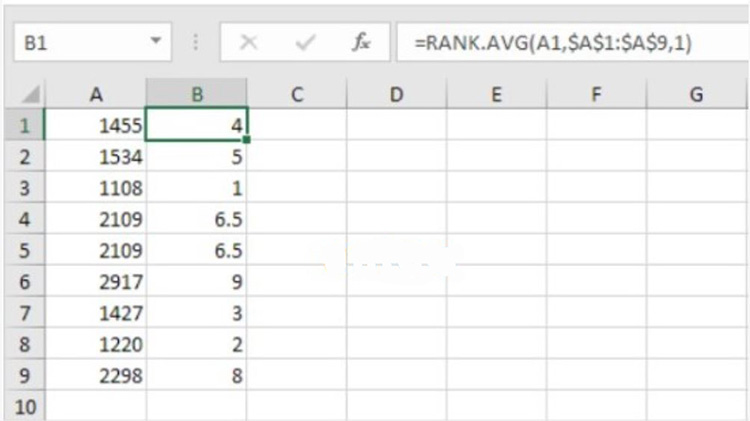
Sử dụng hàm RANK để tính thứ hạng trung bình nếu có nhiều hơn một số có cùng thứ hạng
VI. Kết
Việc thành thạo cách dùng hàm RANK là cực kỳ hữu ích đối với công việc tin học văn phòng. Nó có thể trở thành một công cụ đắc lực bên cạnh những hàm quan trọng khác như hàm VLOOKUP, hàm SUBSTITUTE… trong phần mềm Excel. Chúc các bạn sớm thành công!